Installation Avant de commencer l’installation de SCOM, vous devez préalablement configurer 2 comptes d’utilisateurs. Un premier compte appelé Management Server Action Account sera utilisé pour collecter les informations et exécuter des tâches sur les postes supervisés. Ce compte d’utilisateur sera notamment utilisé pour lancer le processus MonitoringHost.exe, à moins que
2. Déploiement de SCOM
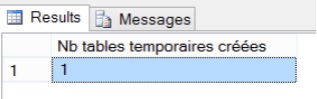
vous n’ayez spécifié un autre compte dans les options Run As profiles ou Run As Account. Votre compte ACTION peut utiliser un compte d’utilisateur non Administrateur mais il doit appartenir aux groupes Utilisateurs Local, Moniteur de Performance et doit avoir le droit utilisateur d’ouvrir une session localement. Un deuxième compte est également nécessaire lors de l’installation, le comte SDK et Config Service.
Il doit avoir des privilèges Administrateur car il est utilisé par les services MOMSDK et MOM CONFIG pour mettre à jour les informations dans la base de données. Un fois ces deux comptes créés, vous pouvez démarrer l’installation de SCOM en lançant le fichier SetupOM.exe situé à la racine du répertoire d’installation. Avant la procédure d’installation proprement dite, vous pouvez exécuter l’utilitaire Prerequisite Viewer qui vous permettra de vérifier en fonction des composants sélectionnés, si votre ordinateur possède tous les pré-requis nécessaires au bon fonctionnement de SCOM.
Voir figure 2 Vérifications faites, vous pouvez effectuer l’installation, en cliquant sur Install Operations Manager 2007. Il vous sera alors demandé de sélectionner les composants à installer, à savoir la Base de données, le serveur de gestion, la console de gestion et la console web. Puis, laissez vous guider par l’assistant en remplissant les informations concernant les bases de données, les comptes Action, SDK etc… Vous pouvez également déployer MOM 2007 en ligne de commande.
En voici un exemple.
%WinDir%\System32\msiexec.exe /i <chemin>\MOM.msi /qn /l*v
%Temp%\MOM_Install.log ADDLOCAL=ALL USE_SETTINGS_FROM_AD=0
MANAGEMENT_GROUP=”nom de votre organisation”
MANAGEMENT_SERVER_DNS=”nom de votre serveur DNS”
SQLSVR_INSTANCE=”nom serveur SQL\nom de l’instance »
ADMIN_ROLE_GROUP=“nom de votre domaine\administrateur”
ACTIONS_USE_COMPUTER_ACCOUNT=0 ACTIONSUSER=”nom utilisateur”
ACTIONSDOMAIN=”nom de votre domaine”
ACTIONSPASSWORD=”password”
SDK_USE_COMPUTER_ACCOUNT=0
SDK_ACCOUNT=”nom utilisateur”
SDK_DOMAIN=”nom de domaine”
SDK_PASSWORD=”password”
Passée cette étape votre serveur Operations Manager est en ordre de marche. Il vous suffit de lancer la console Operations Manager que nous allons détailler par la suite. Toutes les fonctionnalités comme, le reporting ou bien ACS ne sont pas encore installées, mais nous nous y intéresserons par la suite.
Téléchargez cette ressource

État des lieux de la réponse à incident de cybersécurité
Les experts de Palo Alto Networks, Unit 42 et Forrester Research livrent dans ce webinaire exclusif leurs éclairages et stratégies en matière de réponses aux incidents. Bénéficiez d'un panorama complet du paysage actuel de la réponse aux incidents et de sa relation avec la continuité de l'activité, des défis auxquels font face les entreprises et des tendances majeures qui modèlent ce domaine. Un état des lieux précieux pour les décideurs et professionnels IT.
Les articles les plus consultés
Les plus consultés sur iTPro.fr
- De la 5G à la 6G : la France se positionne pour dominer les réseaux du futur
- Datanexions, acteur clé de la transformation numérique data-centric
- Les PME attendent un meilleur accès aux données d’émissions de la part des fournisseurs
- Fraude & IA : Dr Jekyll vs. Mr Hyde, qui l’emporte ?
- Gestion du cycle de vie des outils de cyberdéfense : un levier de performance pour les entreprises










